
Hvis du har gjort det købte en ny 4K-skærm for nylig har du muligvis været forvirret af rækken af porte på bagsiden. HDMI, DisplayPort, USB-C og Thunderbolt er alle almindelige nu, men hvad er det bedste, og hvorfor?
HDMI 2.1: All-Rounder
High Definition Multimedia Interface eller HDMI er den mest almindelige skærmgrænseflade i dag. Det bruges i fjernsyn til at forbinde spilkonsoller og Blu-ray-afspillere. Det giver et stabilt digitalt signal, der kan hot-swappes (frakobles og tilsluttes uden at slukke for enheder) efter ønske.
HDMI 2.1 er den seneste standard, der er vedtaget af enhedsproducenter, og understøtter en kapacitet på 48 Gbps. Det er nok til at køre en 10K-skærm med 60 billeder i sekundet i fuld 10-bit farve. Fordi vi taler om 4K-skærme, er HDMI 2.1 mere end tilstrækkelig.
Daisy-chaining - tilslutning af en computer til en skærm og derefter tilslutning af skærmen til en anden skærm - er mulig med HDMI 2.1. Skærme, der understøtter dette, er dog ret sjældne, og du kan kun kæde to skærme på én gang.
HDMI 2.1 har et par ekstra tricks på ærmet, inklusive begrænset strømforsyning (usædvanlig) og evnen til at fungere som en Ethernet-adapter (med det rigtige kabel). Det kan også bruge FreeSync (eller VESA Adaptive Sync) for at fjerne skærmrivning.
HDMI-kabler er billige, men husk at du bliver nødt til at opgradere dem for at være kompatible med 2.1-standarden, hvis du vil udnytte funktionssættet fuldt ud.

Mens HDMI 2.1 er meget kapabel, skal du være opmærksom - det er muligt, at din 4K-skærm kun understøtter den ældre HDMI 2.0-standard. Dette betyder, at det er begrænset til at udsende et 4K-signal med 60 billeder i sekundet i 8-bit farve. Du er også begrænset til 44,1 kHz og 16-bit pass-through-lyd med kun to ukomprimerede lydkanaler (5,1 lydkanaler er komprimeret).
For spillere understøtter HDMI 2.0 ikke FreeSync-standarden. HDR-indhold er begrænset til statiske metadata (HDR 10-standarden) sammenlignet med 2.1, som understøtter dynamiske metadata (inklusive HDR10 + og Dolby Vision). Disse ældre HDMI 2.0 4K-skærme sparer dig nogle penge, men du mister også nogle funktioner.
Hvis du vipper en 4K-skærm med HDMI 2.1, er det usandsynligt, at du rammer nogen alvorlige flaskehalse på dette stadium. Hvis din skærm kun understøtter HDMI 2.0, kan DisplayPort give en bedre oplevelse med hensyn til overordnede funktioner - især hvis du vil kæde mere end to skærme.
DisplayPort: Bedre, hurtigere, stærkere
DisplayPort har længe været pc-entusiastens valg, og på papir er det ikke svært at se hvorfor. Mens HDMI 2.1 lukker ud med 48 Gbps, er den kommende DisplayPort 2.0 standard kan klare en kapacitet på 80 Gbps. Det er dog værd at bemærke, at DisplayPort 2.0-enheder ikke forventes at komme på markedet før slutningen af 2020.
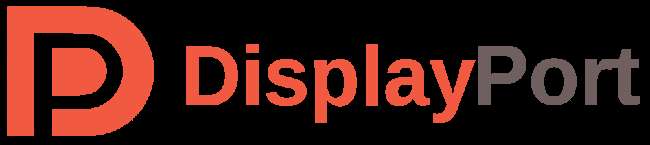
Dette betyder, at de fleste stadig bruger DisplayPort 1.4-standarden, som stadig stabler op gunstigt sammenlignet med HDMI 2.0.
DisplayPort 1.4 kan håndtere 8K opløsning ved 60 billeder i ægte 10-bit farve, men kun med komprimering af skærmstrøm. Ukomprimeret ydelse er den samme som HDMI 2.0, ved 4K / 60/8-bit. Du kan oprette forbindelse til op til to skærme via daisy-chaining i 4K-opløsning, forudsat at dine skærme understøtter det.
Der er ingen grænser for pass-through-lyd som med HDMI 2.0. DisplayPort 1.4 er i stand til op til 192 kHz og 24-bit lyd med 7,1 kanaler ukomprimeret lyd. Du får også FreeSync-support, da DisplayPort tidligere var et krav for dette inden ankomsten af HDMI 2.1.

DisplayPort 1.4a understøtter også dynamiske metadata til HDR-indhold, hvilket betyder Dolby Vision og HDR10 + understøtter bredere lysstyrke og farveskala. Din skærmens muligheder er dog den begrænsende faktor her, dog ikke DisplayPort.
I modsætning til HDMI mangler DisplayPort enhver form for Ethernet-understøttelse. Dette skyldes primært, at DisplayPort mest bruges til computer-til-monitor-forbindelser. HDMI har derimod bredere applikationer, herunder tilslutning af AV-modtagere, tv'er og andre forbrugerelektroniske enheder.
DisplayPort tilbyder nogle gode fordele i forhold til HDMI 2.0, men de gælder for det meste kun, hvis du vil kæde flere skærme. I fremtiden, med ankomsten af DisplayPort 2.1, er 4K med billedhastigheder på mere end 60 billeder i ægte 10-bit farve mulig, men kun på en skærm, der understøtter det.
RELATEREDE: DisplayPort 2: Hvad er anderledes, og hvorfor det betyder noget
USB-C: Ideel til ejere af bærbare computere
USB-C har en bred vifte af anvendelser . Evnen til at bære et displaysignal over USB-C er afhængig af en teknologi kaldet USB-C Alt-tilstand. I det væsentlige er dette bare DisplayPort via et USB-C-stik. Den rå kapacitet og understøttede opløsninger afhænger af, at DisplayPort-standarden bruges (på dette tidspunkt er det sandsynligvis 1.4).
Dette betyder, at alle de tekniske aspekter af USB-C DisplayPort over Alt-tilstand spejler dem fra almindelig DisplayPort 1.4. Med komprimering af skærmstrøm er det teoretisk muligt at få et 4K-signal ved 60 billeder med 8-bit farve gennem 8K opløsninger i 10-bit.
En af hovedårsagerne til at vælge USB-C er brugervenlighed - USB-C-porte findes på alle moderne bærbare computere. Du skal dog sørge for, at din bærbare computer understøtter skærmoutput via USB-C Alt-tilstand. Dette vil sandsynligvis blive inkluderet i de tekniske specifikationer eller på producentens websted.

USB-C Alt Mode-skærmoutput skal også understøtte USB-strømforsyning (USB-PD). Hvis din bærbare computer understøtter USB-PD (og mange gør), kan du oplade din bærbare computer og output til en skærm med et enkelt kabel.
Du bliver nødt til at undersøge først for at sikre, at din skærm giver den rigtige effekt til din bærbare computer. For eksempel Dell UltraSharp U3219Q tilbyder USB-C-forbindelse med 90 W USB-PD. Det er mere end nok til at oplade en MacBook Air eller en Dell XPS 13 bærbar computer. Det falder dog lidt under 96 W “krævet” af en 16-tommer MacBook Pro (skønt maskinen sjældent suger op så meget strøm).
USB-C er et godt valg, hvis din bærbare computer er kompatibel med den - især hvis du bevæger dig meget rundt i huset eller på arbejdspladsen. USB-PD betyder, at du ikke behøver at medbringe en oplader for at tilslutte en skærm. Du får også alle fordelene ved DisplayPort 1.4, som stadig er en yderst dygtig standard.
Der er dog en vis strid om, hvorvidt daisy-chaining flere 4K-skærme er mulig over USB-C, dog. Hvis det er vigtigt for dig, er det bedre at gå med DisplayPort eller i stedet vælge en Thunderbolt 3-skærm.
RELATEREDE: USB Type-C forklaret: Hvad er USB-C, og hvorfor du vil have det
Thunderbolt: Fantastisk til Daisy-Chaining og Macs
Thunderbolt bruger også USB-C-porten, men det er her lighederne slutter . Thunderbolt 3 er en aktiv teknologi, der tilbyder op til 40 Gbps gennemstrømning ved brug af et Thunderbolt 3-kabel. USB 3.2 Gen 2 er en passiv teknologi, der tilbyder op til 20 Gbps.

Selvom disse to teknologier bruger den samme USB-C-port, kan de ikke udskiftes. Thunderbolt 3 tilbyder nogle alvorlige fordele i forhold til den nyeste USB-standard takket være al den ekstra båndbredde. Det er muligt at køre to 4K-skærme (ved 60 billeder), en enkelt 4K-skærm (ved 120 billeder) eller en enkelt 5K-skærm (ved 60 billeder) med kun et Thunderbolt 3-kabel.
På en 16-tommer MacBook Pro fra 2019 kan to Thunderbolt-kabler køre fire seriekoblede 4K-skærme eller to 5K'er. Apple har været en stærk forkæmper for teknologien siden den første iteration, hvorfor Thunderbolt måske er det ideelle valg for Mac-ejere.
Thunderbolt 3 giver dig ikke kun mulighed for at sammenkæde andre skærme, men også andre enheder som eksterne lagringsarrays, dokker eller endda eksterne GPU-kabinetter .

Du bliver nødt til at købe en Thunderbolt 3-kompatibel skærm, hvis du vil bruge Thunderbolt 3 til at forbinde din skærm. Disse koster generelt mere end dine gennemsnitlige HDMI- eller DisplayPort 4K-skærme. Thunderbolt 3-kablerne, der kræves for at drive dem, er heller ikke billige.
Husk Thunderbolt, når du opgraderer, hvis det ikke er en mulighed for dig lige nu. Den hurtige Thunderbolt-lager er investeringen værd, plus det skærer ned på kabler.
Hvis du allerede har fået kapaciteten, er Thunderbolt absolut det værd - især hvis du vil kæde flere 4K-skærme.
Det er sandsynligvis ikke værd at beskytte kontanter til et pebret Thunderbolt 3-kabel, hvis du kun bruger en enkelt skærm, da det ikke giver dig nogen stor fordel.
RELATEREDE: Thunderbolt 3 vs USB-C: Hvad er forskellen?
Så hvad er det rigtige for dig?
Hvilken mulighed du i sidste ende skal vælge afhænger af, hvad du håber at opnå, og hvilke teknologier der er tilgængelige for dig. I skrivende stund er HDMI 2.1 allerede på markedet. Det giver den største kapacitet med hensyn til maksimal opløsning, billedhastighed og farvedybde og er et solidt valg.
DisplayPort 1.4 foretrækkes stadig frem for HDMI 2.0 på grund af dens overlegne kapacitet og daisy-chaining-evner. Men hvis du ikke kører flere skærme, er de to ret ensartede.
USB-C afhænger i sidste ende af, om din bærbare computer understøtter USB-C Alt-tilstand med DisplayPort, og om skærmen leverer nok strøm til at oplade din bærbare computer. Hvis din bærbare computer har begge disse muligheder, er USB-C et praktisk valg.
Thunderbolt 3 er den hurtigste forbindelse med den højeste datakapacitet. For daisy-chaining af to 4K-skærme eller tilslutning af en 5K-skærm er det stort set uovervindeligt. Du kan også forbinde andre enheder, hvilket er pænt. Du skal dog have support på både skærm- og computersiden og et dyrt kabel eller to.







